Casio fx-9860G Slim Benutzerhandbuch
Seite 488
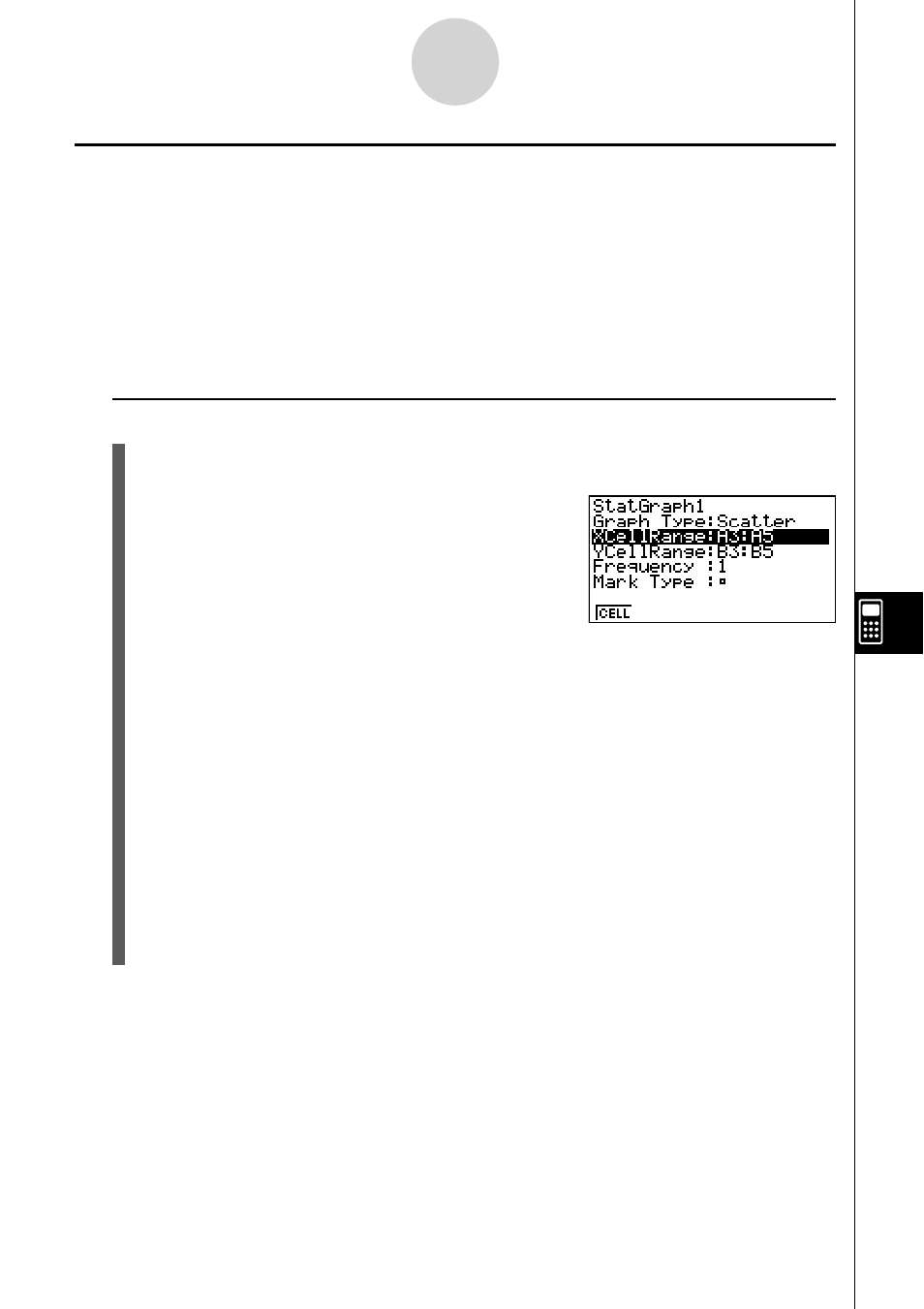
20070201
9-6-5
Statistische Grafi ken
k Konfi gurierung der Bereichseinstellungen für die Grafi kdatenzellen
Die Einstellungen XCellRange und YCellRange auf der Grafi keinstellungsanzeige werden
automatisch in Abhängigkeit von den von Ihnen für die Tabellenkalkulation gewählten
Zellen konfi guriert. Sie können den nachfolgend beschriebenen Vorgang für die manuelle
Änderung dieser Einstellungen verwenden, wenn Sie dies wünschen.
Achten Sie darauf, dass die automatischen Einstellungen für XCellRange und YCellRange
immer eine Serie von Zeilen in einer bestimmten Spalte spezifi zieren. Mit den manuellen
Einstellungen können Sie eine Serie von Zeilen in einer bestimmten Spalte oder eine Serie
von Spalten in einer bestimmten Zeile spezifi zieren.
u Manuelles Ändern der Einstellungen XCellRange und YCellRange
1. Drücken Sie
6(SET) in dem GRPH-Untermenü, um die Grafi keinstellungsanzeige zu
erhalten.
2. Verwenden Sie die Cursortasten
f und c , um
die Hervorhebung an XCellRange zu verschieben.
3. Drücken Sie
1(CELL), oder geben Sie einfach etwas ein.
• Falls Sie
1(CELL) drücken, wird die aktuelle Einstellung für XCellRange (A3:A5 in
diesen Beispiel) mit einem Eingabecursor angezeigt, sodass Sie diese bearbeiten
können.
• Falls Sie einfach etwas eingeben, dann wird die aktuelle Zellenbereichseinstellung
durch Ihre Eingabe ersetzt.
• Das Funktionsmenü ändert auf den Doppelpunkt (:).
4. Geben Sie den Zellenbereich ein oder bearbeiten Sie diesen.
• Um den Doppelpunkt einzugeben, drücken Sie
1(:).
5. Nachdem Sie Einstellung für XCellRange Ihren Wünschen entspricht, drücken Sie
Jc, um an die Einstellung YCellRange zu gelangen, und führen Sie danach die
Schritte 3 bis 4 aus, um diese Einstellung zu konfi gurieren.
6. Nachdem Sie alle Einstellungen wunschgemäß ausgeführt haben, drücken Sie
J.